- 投稿日:2024/04/06
- 更新日:2025/09/12

この記事は約2分で読めます
要約
小金持ち山に登るための装備「MacBook」を購入して使いはじめた方も多いと思います。
初期設定が終わった方へ、便利なカスタマイズ方法を記事にしました。
自分専用のMacBook目指して、どんどんカスタマイズしていきましょう!
MacBookを購入して「そろそろ使い慣れてきたな」と思ったら、この記事を読んで下さい。
カスタマイズの奥深さを痛感すると思います。
自分専用のMacBookに仕上げるため、カスタマイズの参考にしてください!
「Caps Lock(⇧)キー 」を「⌘Command」に変更しましょう
以前にご紹介しましたMacBookのショートカットキーをご活用頂いていると思いますが、「⌘Commandキーの位置が使いにくい💦」と感じている方も多いと思います😢
でも大丈夫です☝️そんな悩みも簡単に解決することができます。
それでは設定していきます。
①「システム設定」をクリック
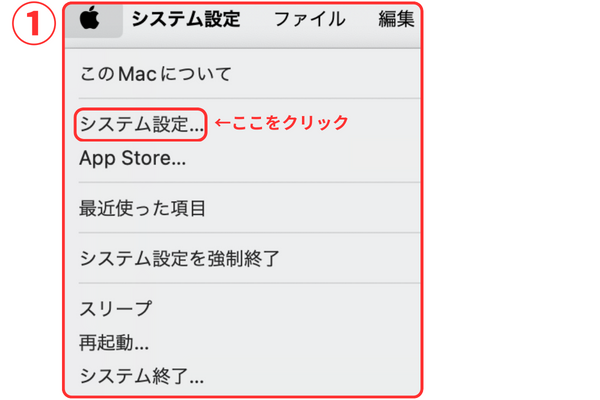 ②「キーボード」をクリック
②「キーボード」をクリック
 ③「キーボードショートカット」をクリック
③「キーボードショートカット」をクリック
 ④「修飾キー」をクリック
④「修飾キー」をクリック
「Caps Lock(⇧)キー 」を「⌘Command」に変更
完了ボタンをクリック
 以上、これで「Caps Lock(⇧)キー 」を「⌘Command」として使用することができます。
以上、これで「Caps Lock(⇧)キー 」を「⌘Command」として使用することができます。

続きは、リベシティにログインしてからお読みください





